Как понизить версию приложения Android и удалить последнее обновление. Вы когда-нибудь обновляли приложение и оказывались в приложении, которое вам больше не нравилось? Возможно, появились баги, добавилось много назойливой рекламы, разработчик создал новую графику, делающую любимое приложение более хаотичным и отвлекающим.
В этом случае, если вы попытались зайти в «Настройки»> «Приложения»> «Имя приложения»>, вы заметили, что пункт «Удалить обновления» отсутствует. Как поступить тогда? При попытке загрузить файл .apk с более старой версией приложения и установить его, вы не можете перейти к понижению версии, потому что Android выдает ошибку.
Похоже, это ваша судьба, что вам приходится держать последнюю версию приложения для Android, которое вам совсем не нравится, но так ли это на самом деле? Конечно нет, и сейчас я расскажу вам, как понизить версию Android-приложения и удалить последнее обновление. Чтобы понизить версию приложения Android и удалить последнее обновление, мы будем использовать очень полезное приложение под названием App Downgrader. Приложение бесплатное, вы можете скачать его из Google Play Store, и его работа действительно очень проста и интуитивно понятна, но очень важно, чтобы устройство имело Root-права, чтобы иметь возможность понизить версию, иначе приложение не будет работать. .
Как Удалить Обновление Приложений на Анроид и Очистить Память Телефона
Кто-то может сказать, что для понижения версии приложения для Android достаточно удалить уязвимое приложение и установить предыдущую версию через файл .apk, и это правда, это приведет к понижению версии, но неизбежно также к потере всех ваших данных. сохранить себя. Например, если вы хотите понизить версию браузера, правда, вы установите более старую версию, но при этом вы потеряете все закладки с любимыми сайтами, историю, ярлыки, которые вы создали в кастомах домашняя страница и т. д., вы практически с нуля установите браузер, который потом придется заново настраивать.
Программы для Windows, мобильные приложения, игры — ВСЁ БЕСПЛАТНО, в нашем закрытом телеграмм канале — Подписывайтесь:)
- Убедитесь, что у вас есть Root-права на терминале, так как это очень важно
- Загрузите предыдущую версию приложения, для которого вы хотите понизить версию. Скачать последние версии всех приложений в формате .apk можно с сайта uptodown.com через эта ссылка. Просто введите название интересующего вас приложения, и оно покажет вам не только последнюю выпущенную версию, но и предыдущие версии. Затем просто нажмите на интересующее вас приложение и загрузите файл .apk. Я рекомендую вам сделать это из браузера вашего смартфона и поместить загруженный файл в легкодоступную папку, например, в папку с именем «Загрузить». Очень важно, чтобы файл даунгрейда загружался во внутреннюю память, а не во внешнюю.
- Теперь, когда у вас есть файл .apk, перейдите в магазин Google Play и найдите App Downgrader.
- Загрузите и установите приложение App Downgrader на свой смартфон или планшет.
- Затем запустите приложение App Downgrader и нажмите «ВЫБЕРИТЕ APK».
- На этом этапе вам будет показан очень тонкий файловый менеджер, но из которого вы можете войти в папку, в которую вы скачали файл .apk версии до последнего обновления (присутствует, например, в папке «Загрузки»)
- После выбора приложения .apk, чтобы понизить версию приложения Android и удалить последнее обновление, все, что вам нужно сделать, это нажать кнопку DOWNGRADE.
- Подождите несколько секунд и текущая версия вашего приложения будет заменена даунгрейдом на выбранную вами. Открыв приложение, вы не потеряете никаких данных или настроек, что произошло бы, если бы вы удалили версию приложения с последним обновлением, а затем установили предыдущую версию приложения.
App Downgrader делает свою работу очень хорошо и очень просто, но у него есть ограничение в возможности понизить версию приложения Android только в том случае, если файл .apk с интересующей вас версией находится во внутренней памяти устройства. устройство, так как в настоящее время невозможно получить доступ к внешней памяти устройства из файлового менеджера.
Программы для Windows, мобильные приложения, игры — ВСЁ БЕСПЛАТНО, в нашем закрытом телеграмм канале — Подписывайтесь:)
Источник: avmo.ru
Как удалить обновления приложений на Андроиде?
Как вы знаете, не все обновления одинаково полезны, поэтому некоторые приложения с обновлениями работают из рук вон плохо, а иногда и вовсе отказываются работать. Возникает мысль — почему бы не удалить обновления?
Увы, операционная система Android не позволяет удалять загруженные для приложений обновления. Впрочем, есть исключения. К примеру, в прошивку «вшито» некоторое приложение. В нашем случае это браузер Google Chrome. Поскольку приложение «вшито» в прошивку, то удалить его без рут-прав невозможно, зато его можно обновлять с помощью Google Play.
После обновления появится кнопка «Удалить».
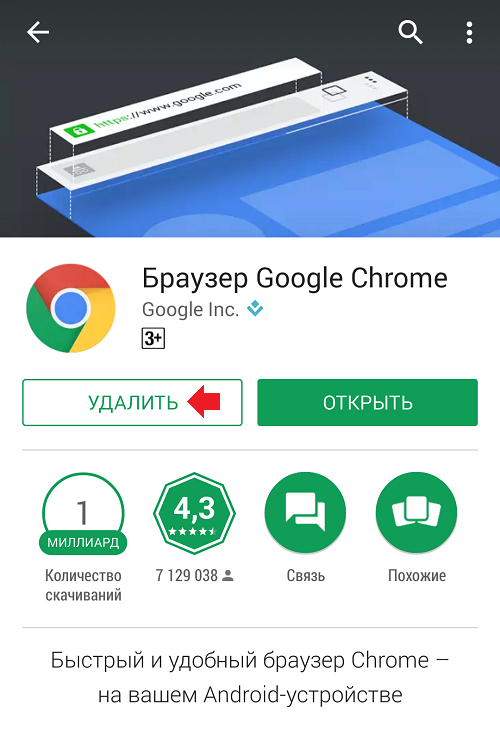
Нет, нажав на нее, приложения удалить вы не сможете, зато сможете удалить все обновления, нажав на кнопку ОК.

Далее будет произведено удаление обновлений.

Разумеется, это касается только некоторых приложений, удалить которые нельзя без рут-прав, включая сервисы Google.
Есть другой вариант. Зайдите в раздел с приложениями.

Выберите приложение, затем нажмите «Удалить обновления».
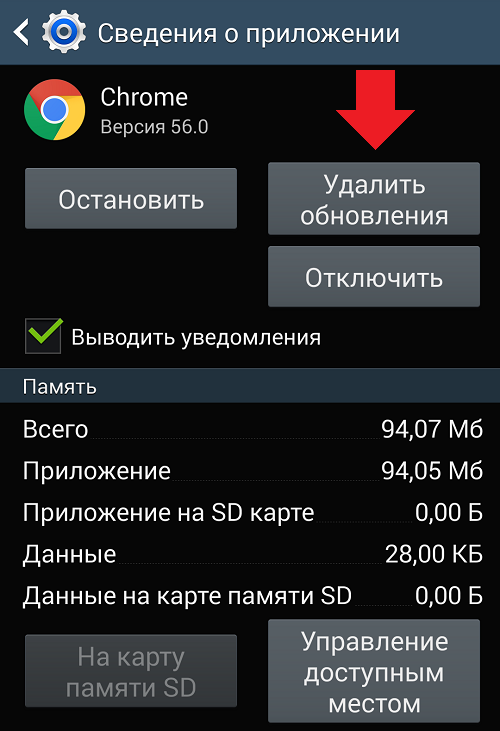
Подтвердите удаление обновлений.

- Оставить комментарий к статье.
- Подписаться на наш канал на YouTube.
- Подписаться на наш канал в Телеграме.
- Подписаться на нашу группу ВКонтакте.
- Подписаться на наш канал в Дзене.
Другие интересные статьи:
- Как удалить приложение, которое не удаляется на Android?
- Как удалить приложение или игру на Андроид-телефоне?
- Как удалить папку на Android?
- Как удалить приложение на Honor/Huawei?
- Как обновить приложение на Андроид-телефоне?
- Как удалить СМС-сообщение на смартфоне Android?
- Как удалить SuperSU с Андроид-телефона или планшета?
Источник: androidnik.ru
Lepzon.ru
Разработчики мобильных приложений регулярно выпускают новые версии своих продуктов. И время от времени на наши телефоны приходят уведомления о её доступности и необходимости установки. Нередко обновления для телефонов Android Xiaomi выпускаются с ошибками. Как удалить последнюю версию – читайте в подробностях.
Как найти обновления в телефоне Xiaomi Redmi
Для того, чтобы избавиться от неработающего обновления, нужно найти и удалить его в смартфоне. Понадобится для начала найти само приложение и открыть его параметры. Чем мы сейчас и займёмся.
- На главном экране нажмите шестерёнку для перехода в настройки.
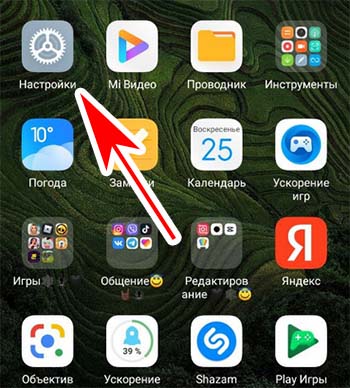
- В списке найдите Приложения.
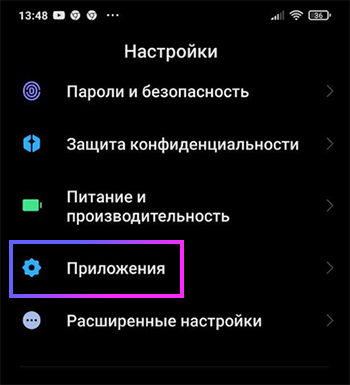
- Выберите Все приложения.

- Найдите в списке нужную программу.
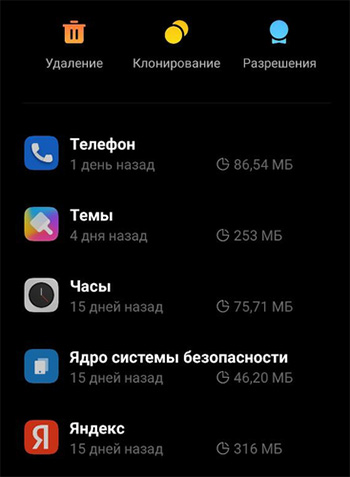
- В нижней панели параметров находится кнопка Удалить обновления или Удалить приложение.
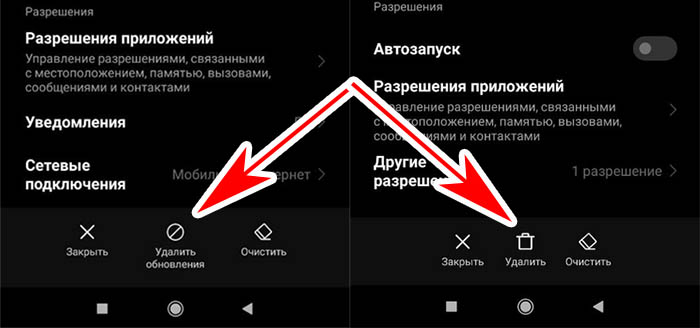
Если приложение было хоть раз обновлено с момента установки, то отобразится первый вариант названия кнопки (Удалить обновления). Если же их не было, тогда пользователю доступно лишь избавиться от самой программы или игры. Также для системных приложений вместо кнопки удаления название может быть: Отключить, которое не активно, потому как встроенные программы не предназначены для этого.
Другие способы открыть обновления приложений
Если в предыдущей инструкции у вас не получилось найти какой-либо из параметров, зайти в настройки приложения можно иначе. Попробуйте сделать так:
- Найдите на главном экране приложение, обновление которого желаете удалить.
- Выберите его пальцем и удерживайте иконку, пока не появится контекстное меню.
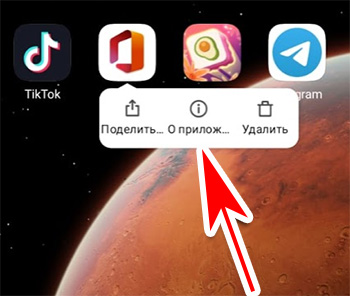
- Нажмите на кнопку О приложении, и вы окажитесь в окне параметров. Здесь будет кнопка для удаления обновлений.
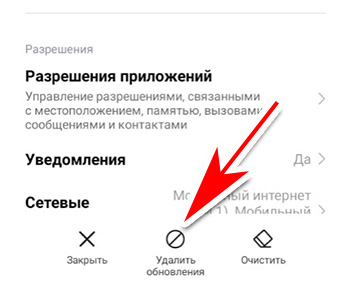
В настройках смартфонов Xiaomi Redmi есть поисковая строка. Она может помочь быстро найти любой параметр. После нажатия шестерёнки можно записать в ней название программы, окно параметра которой вы хотели бы увидеть.
Как найти обновление приложений в телефонах Xiaomi
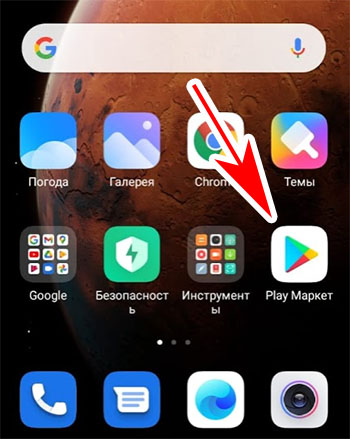
Если нужно установить новую версию одного из ваших приложений, понадобится открыть маркет Google Play. Его иконка размещается на главном экране.
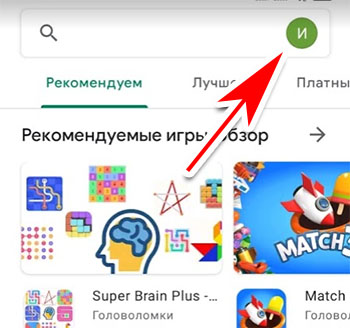
- Нажмите на иконку своего аккаунта вверху.
- Выберите пункт Мои приложения и игры.
- И во вкладке Обновления найдите интересующее приложение.
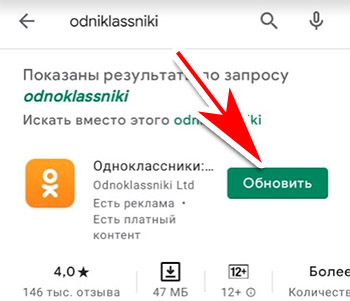
При помощи кнопки возле его названия можно установить новую версию. Обычно на телефон они поступают автоматически. Так как по умолчанию включена функция автообновления. Также если попробовать найти в Play Market приложение по названию, можно увидеть кнопку обновления, если оно доступно.
Как выключить автообновления
В вашем Xiaomi Redmi можно отключить автоматическую загрузку и установку обновлений. Чтобы выключить их, переходим снова в настройки телефона.
- Выберите пункт Обновление компонентов.
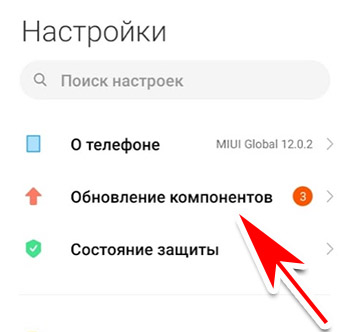
- Вверху нажмите кнопку-шестерёнку.
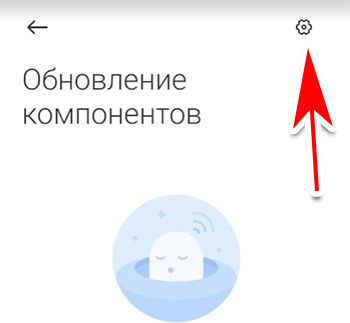
- Выберите Автоматическое обновление.
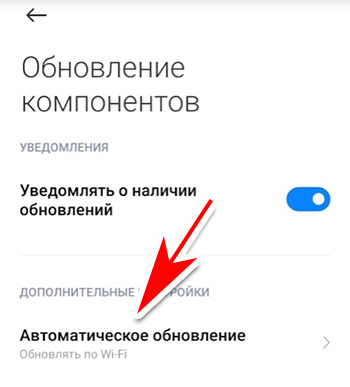
- Установите значение Не обновлять.
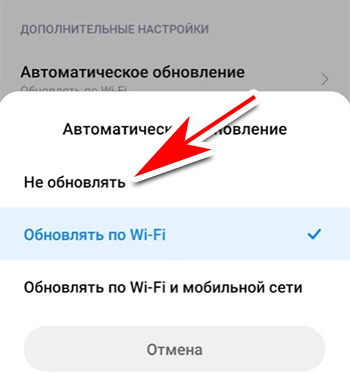
После этих настроек обновления для системы Андроид на телефоне Xiaomi устанавливаться не будут. Каждое приложение необходимо теперь проверять на наличие новых версий вручную.
Если эти инструкции помогли удалить обновления, напишите, пожалуйста, в комментариях свою версию смартфона Xiaomi и слово «получилось». Или «не вышло», а мы постараемся помочь.
Источник: lepzon.ru